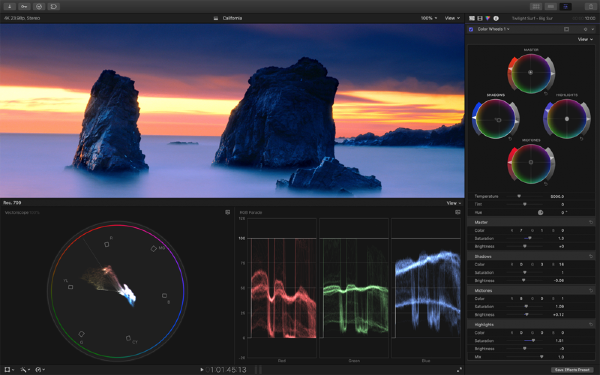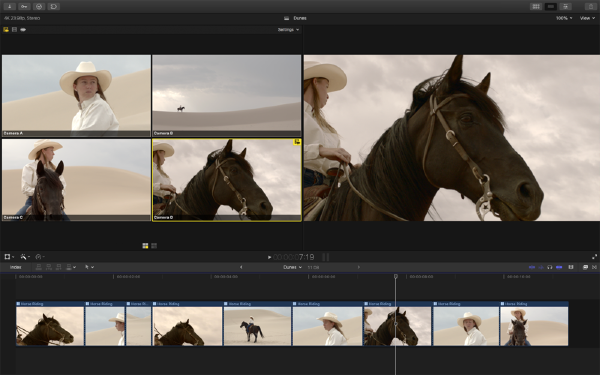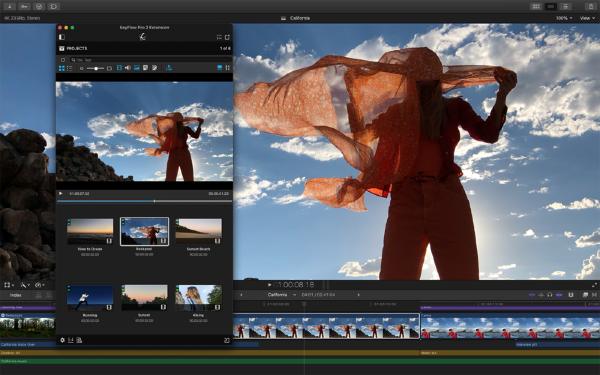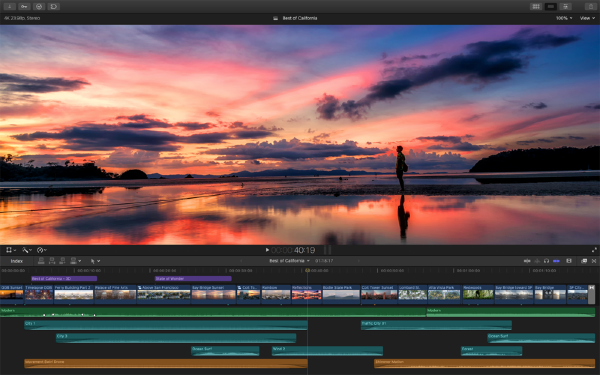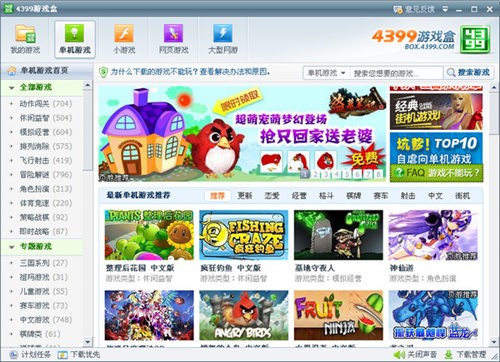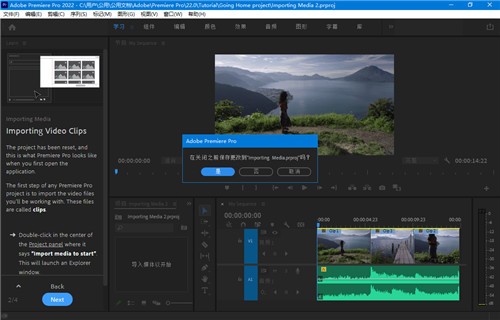Final Cut Pro x绿色版
- 版本:v11.6.0
- 类别:媒体图像
- 大小:2.74GB
- 时间:2024-11-21 16:50:36
内容介绍
Final Cut Pro x绿色版是一款专门为苹果用户打造的一款视频剪辑软件,有Final Cut Pro x绿色版你们可以更快速的进行视频剪辑的功能,比如说使用滤镜,音频编辑,更好的参与各种调色操作,需要的用户可以直接进行视频的剪辑,让你剪辑出一个最完美的视频,如果你是个喜欢剪辑的小妹妹的话,那么可以赶紧来下载Final Cut Pro x绿色版。
软件介绍
Final Cut Pro X 绿色版是知您网搜集到的Mac os系统上最好的视频剪辑软件,Final Cut Pro为原生64位软件,基于Cocoa编写,支持多路多核心处理器,支持GPU加速,支持后台渲染,可编辑从标清到4K的各种分辨率视频,ColorSync管理的色彩流水线则可保证全片色彩的一致性。
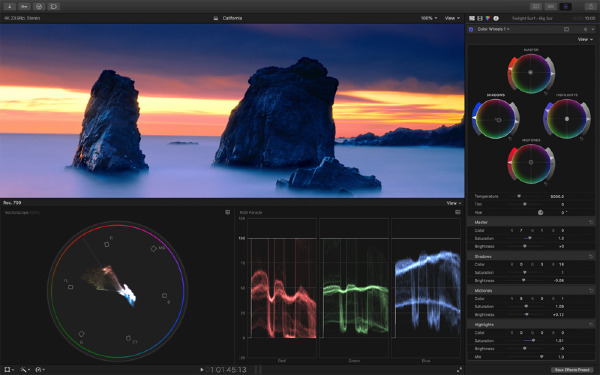
软件功能
创新的视频编辑
Magnetic Timeline 2使用高级元数据以进行更加快速便捷的编辑
增强型“时间线索引”可让您拖放音频角色以重新排列时间线的布局
使用“片段连接”功能将B-roll、声音效果和音乐附加到时间线
通过将片段分组到复合片段来减少混乱
通过“试演”功能在时间线中的一个位置循环显示不同镜头、图形或效果
基于音频波形,通过自动同步编辑多机位项目,支持多达64个机位角度
导入和编辑各种格式和帧大小的360° 等距柱状投影视频
在Final Cut Pro中创建、编辑和交付隐藏式字幕
通过Final Cut Pro界面中打开的第三方工作流程扩展可扩展Final Cut Pro的功能
强大的媒体整理
在资源库中整理您的作业,以有效地进行媒体管理和协作
“内容自动分析”采集摄像机元数据并在后台分析镜头
随着在您选择片段范围的过程创建并应用自定关键词或个人收藏
“智能精选”可为您动态整理内容,只需几次点按即可查找任何镜头
非凡的性能
Final Cut Pro充分利用了Mac中的GPU,从而实现了无可比拟的实时播放性能和快速后台渲染功能
64位架构充分利用了系统中的所有内存,可处理更大的项目以及更丰富的效果
后台处理可让您实现无间断工作
原生处理众多格式,包括 ProRes、RED、XAVC、AVCHD、H.264、来自DSLR 的 HEVC等等
引人注目的可自定效果
精美的2D和3D字幕动画,自定字幕变得如此简单
使用直观的控制来更改字幕、转场和效果的外观
在广泛的第三方FxPlug插件生态系统中,选择带自定界面的插件
集成的音频编辑
在导入过程中分配角色,其中包括对白、音乐、效果和自定选项,以便轻松跟踪和整理项目
直接在时间线中展开和编辑多通道音频文件
让Final Cut Pro来帮您修正音频问题,如嗡嗡声、过多的背景噪音等等
只需一步即可通过音频波形匹配将DSLR视频与单独的音频进行同步
直观的调色
导入、编辑和交付标准颜色空间视频或广色域Rec. 2020颜色空间的视频
通过一键点按“平衡颜色”来改善任何片段的外观
使用“颜色板”处理颜色、饱和度和曝光
用于精确调整抠像和遮罩的强大色轮和曲线
一步优化输出
极速导出以在Apple设备上播放,以及上传到Vimeo和YouTube等网站
使用主题菜单添加制作者信息以及刻录DVD或Blu-ray光盘
使用角色元数据导出音频主干和多个版本的已完成视频
针对第三方工作流程,例如调色和混音,导入和导出XML
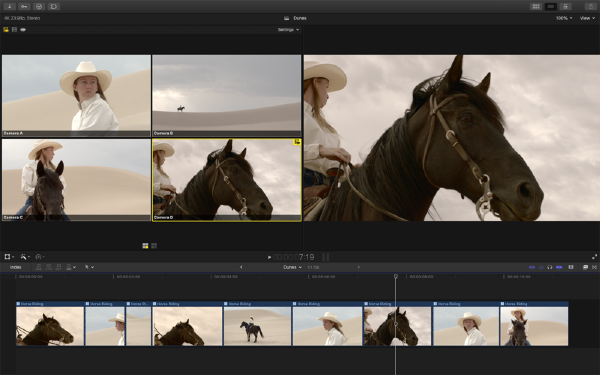
安装说明
1、下载之后解压,然后提示安装,会自动释放补丁激活;
2、用户只需将左侧的【finalcutprox】拖到右边应用程序中进行安装,安装成功即为绿色版。
3、注意:finalcutprox需要10.13.6以上系统,如果弹出文件损坏,这是mac新版系统的权限问题,需要正常打开安装;
4、按住键盘上面的control键,应用程序finalcutproxformac右键打开。
5、出现无法打开的提示,点击打开;
6、出现软件页面点击继续;
7、点击更新资源库;
8、然后就安装成功了
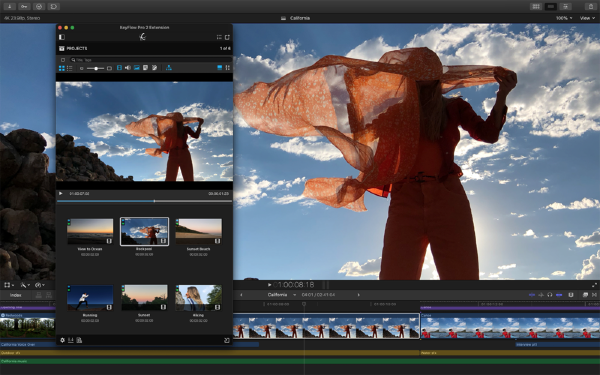
软件怎么使用
final cut pro x怎么用
视频导出方法
用finalcutpro将视频裁剪等操作完成后,用鼠标全选项目内的所有内容
找到顶部菜单栏中的“文件——共享——apple设备720p”这一栏并点击进入下一步。
在弹出的视频保存方框中选择“下一步”按钮并点击进入。
在弹出的面板中输入自己的视频文件名称并选择“存储”按钮点击保存。
等待视频文件保存完成的提示信息出现,视频保存就完成了!
多机位剪辑教程
1、在[事件]中选择多机位素材并右键,选择“新建多机位片段…”创建新的多机位复合片段。
2、在弹出的窗口中给新生成的多机位片段起个喜闻乐见的名字。记得保持“使用音频进行同步”处于勾选状态,多段素材的同步切换全靠它了。
3、创建成功可以在[事件]中看到带有专有图标的素材。
4、将新创建的多机位片段放入时间线并右键选择“活跃音频角度”,选择你需要全轨使用的音频素材机位。
5、点击[画布]右上角的下拉菜单选择“显示角度”开启多机位编辑窗口。
6、点击多机编辑窗口左上角的胶片图标,切换到画面切换模式。
7、现在开始从头播放时间线,播放的同时用鼠标点击多机位编辑窗口中需要切换机位的视频,时间线上就会自动切换到对应的机位。
8、这样播放完时间线机位切换也就完成了,轨道素材上的剪辑点用虚线标示。
9、如果需要修个切点可以用鼠标直接拖拽剪辑点位置。
如果要整段修改切换机位,可以在时间线上右键素材选择“活跃视频角度”来整段切换。
相关专题
显示全部相关下载
相关文章
更多+-
12/25
-
12/24
-
12/23
-
12/22
-
12/19
-
12/18
-
12/17
-
12/16
-
12/15
-
12/12
手游排行榜
- 最新排行
- 最热排行
- 评分最高
-
角色扮演 大小:1.9GB
-
休闲益智 大小:876.69MB
-
角色扮演 大小:1.92GB
-
休闲益智 大小:36.03MB
-
角色扮演 大小:2390MB
-
角色扮演 大小:20.22MB
-
角色扮演 大小:1.88GB
-
角色扮演 大小:139.05MB